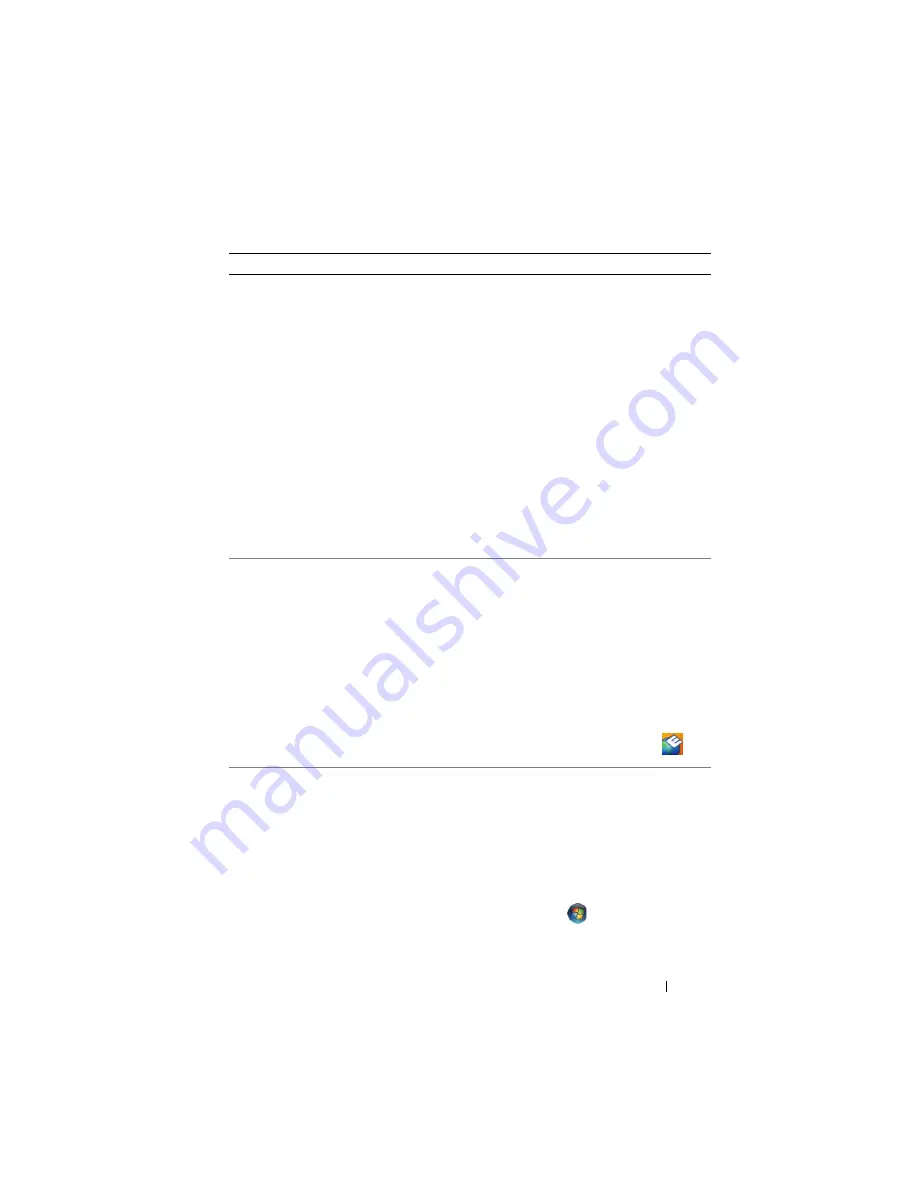
Brzi referentni priru
č
nik
47
•
Notebook System Software (Softver za
sustav prijenosnog ra
č
unala - NSS) —
ako ponovno instalirate operativni
sustav na svoje ra
č
unalo, trebali biste
instalirati i NSS upravlja
č
ki program.
NSS osigurava kriti
č
na ažuriranja za
operativni sustav i podršku za
procesore, opti
č
ke pogone, USB
ure
đ
aje i sli
č
no. NSS je neophodan za
ispravan rad vašeg Dell ra
č
unala.
Softver automatski prepoznaje vaše
ra
č
unalo i operativni sustav i instalira
ažuriranja koja odgovaraju vašoj
konfiguraciji.
Za preuzimanje Notebook System Software
(Softver za sustav prijenosnog ra
č
unala):
1
Idite na
support.dell.com
i pritisnite
Drivers & Downloads
.
2
Unesite svoju servisnu oznaku ili pritisnite
Go
(Idi)
ili odaberite vrstu i model
proizvoda i pritisnite
Confirm
(Potvrdi).
3
Pritisnite znak plus (
+
) pokraj
System
Utilities
(Uslužni programi sustava),
pritisnite
Notebook System Software
i pritisnite
Download Now
(Preuzmi sada).
4
Pritisnite
Run
(Pokreni) za pokretanje
uslužnog programa.
NAPOMENA:
Korisni
č
ko su
č
elje
support.dell.com
može se razlikovati ovisno
o vašim odabirima.
•
Software upgrades and troubleshooting
hints (Nadogradnje sustava i savjeti za
rješavanje problema) —
č
esto
postavljana pitanja, vru
ć
e teme i
op
ć
enito zdravlje vaše ra
č
unalne
okoline
Dell Support Utility (Uslužni program za
podršku)
Dell Support Utility (Uslužni program za
podršku) je automatizirani sustav
nadogradnje i obavješ
ć
ivanja instaliran na
vaše ra
č
unalo. Ova podrška osigurava
skeniranje zdravlja vaše ra
č
unalne okoline
u stvarnom vremenu, ažuriranja softvera
i relevantne informacije za samostalnu
podršku. Zna
č
ajki Dell Support Utility
možete pristupiti pritiskom na ikonu
na
alatnoj traci.
•
Kako prona
ć
i informacije o mom
ra
č
unalu i njegovim komponentama
•
Kako se priklju
č
iti na Internet
•
Kako dodati korisni
č
ke ra
č
une za
razli
č
ite osobe
•
Kako prenijeti datoteke i postavke s
drugog ra
č
unala
Centar dobrodošlice sustava Windows
Centar dobrodošlice sustava Windows
automatski se pojavljuje pri prvom korištenju
ra
č
unala. Možete odabrati da se pojavi svaki
put kad pokrenete ra
č
unalo tako što
ć
ete
ozna
č
iti potvrdni okvir
Run at startup
(Pokreni pri pokretanju). Drugi na
č
in pristupa
Centru dobrodošlice je pritisnuti gumb Start
OS Windows Vista
i zatim pritisnuti
Centar dobrodošlice
.
Što tražite?
Prona
đ
ite to ovdje
Содержание Latitude D530
Страница 1: ...w w w d e l l c o m s u p p o r t d e l l c o m Dell Latitude D530 Quick Reference Guide Model PP17L ...
Страница 4: ...4 Contents ...
Страница 37: ...Index 37 Windows Vista reinstalling 10 Windows XP hibernate mode 25 reinstalling 10 standby mode 24 ...
Страница 38: ...38 Index ...
Страница 39: ...w w w d e l l c o m s u p p o r t d e l l c o m Dell Latitude D530 Brzi referentni priručnik Model PP17L ...
Страница 42: ...42 Sadržaj ...
Страница 76: ...76 Indeks ...
Страница 77: ...w w w d e l l c o m s u p p o r t d e l l c o m Dell Latitude D530 Stručná referenční příručka Model PP17L ...
Страница 80: ...80 Obsah ...
Страница 111: ...Rejstřík 111 Š štítky Microsoft Windows 83 servisní štítek 83 ...
Страница 112: ...112 Rejstřík ...
Страница 113: ...w w w d e l l c o m s u p p o r t d e l l c o m Dell Latitude D530 Rövid referencia útmutató Modell PP17L ...
Страница 116: ...116 Tartalomjegyzék ...
Страница 150: ...150 Tárgymutató ...
Страница 151: ...w w w d e l l c o m s u p p o r t d e l l c o m Dell Latitude D530 Skrócone informacje o systemie Model PP17L ...
Страница 154: ...154 Spis treści ...
Страница 190: ...190 Indeks ...
Страница 191: ...w w w d e l l c o m s u p p o r t d e l l c o m Dell Latitude D530 Краткий справочник Модель PP17L ...
Страница 194: ...194 Содержание ...
Страница 228: ...228 Краткий справочник ...
Страница 231: ...Указатель 231 Windows Vista переустановка 201 Windows XP переустановка 201 режим ожидания 216 спящий режим 217 ...
Страница 232: ...232 Указатель ...
















































